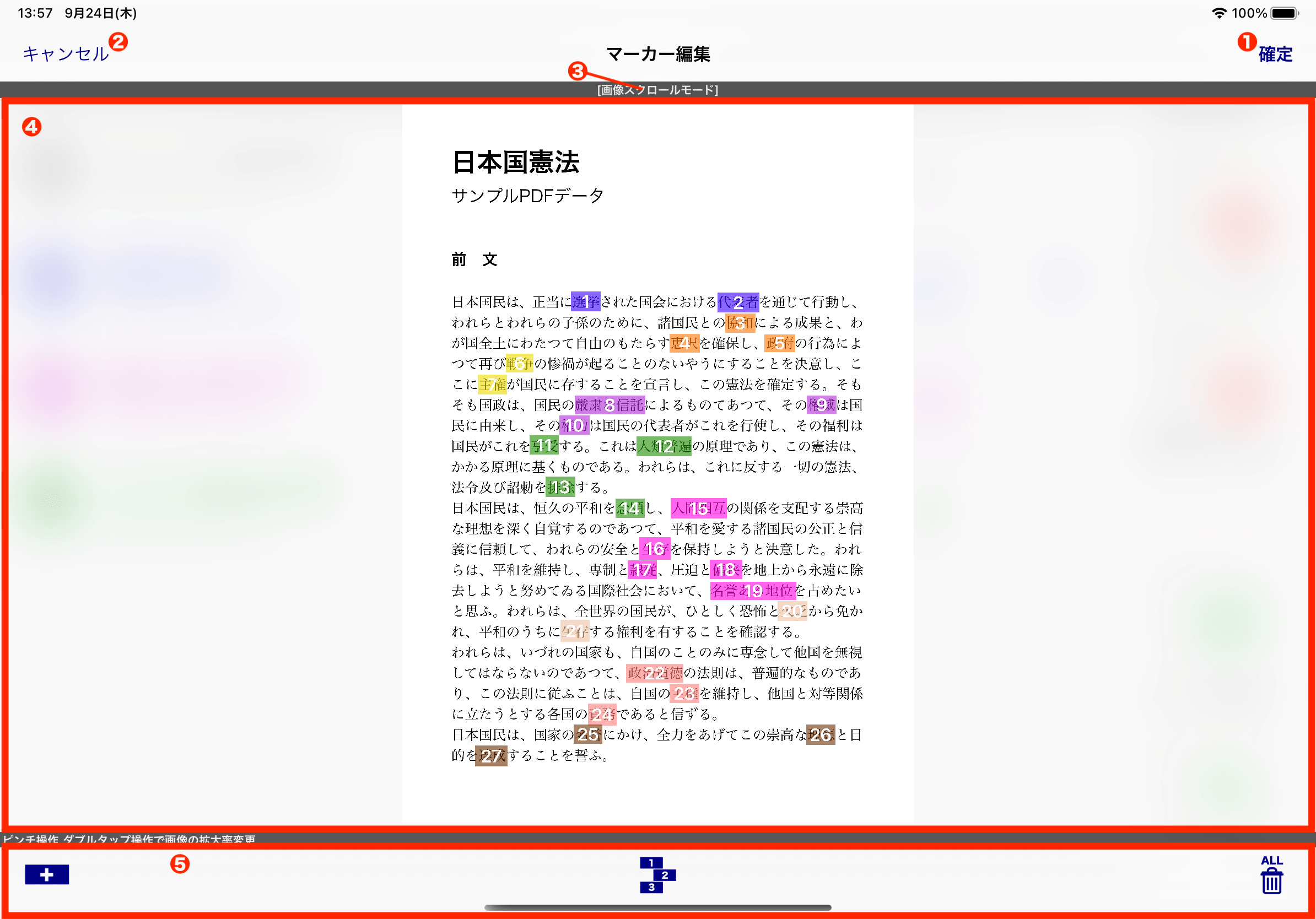画面の構成
操作モード
マーカー編集画面では、マーカー等の編集状況に応じていくつかのモードに切り替わります。「現在のモード表示」部に表示される文言は下記の通りです。
| 画像スクロールモード | 画像の拡大・縮小操作や移動操作などが可能です。 |
|---|---|
| マーカー登録モード | 新しいマーカーを登録中の状態です。 |
| マーカー選択中 | 登録したマーカーを選択した状態です。 |
| マーカーの移動 | 登録したマーカーの位置を移動している(移動可能な)状態です。 |
| マーカーサイズ変更 | 登録したマーカーの大きさを変更している(変更可能な)状態です。 |
| マーカーの出題順序設定 | マーカーの出題順序を示すインデックスを編集中の状態です。 |
画像スクロールモード
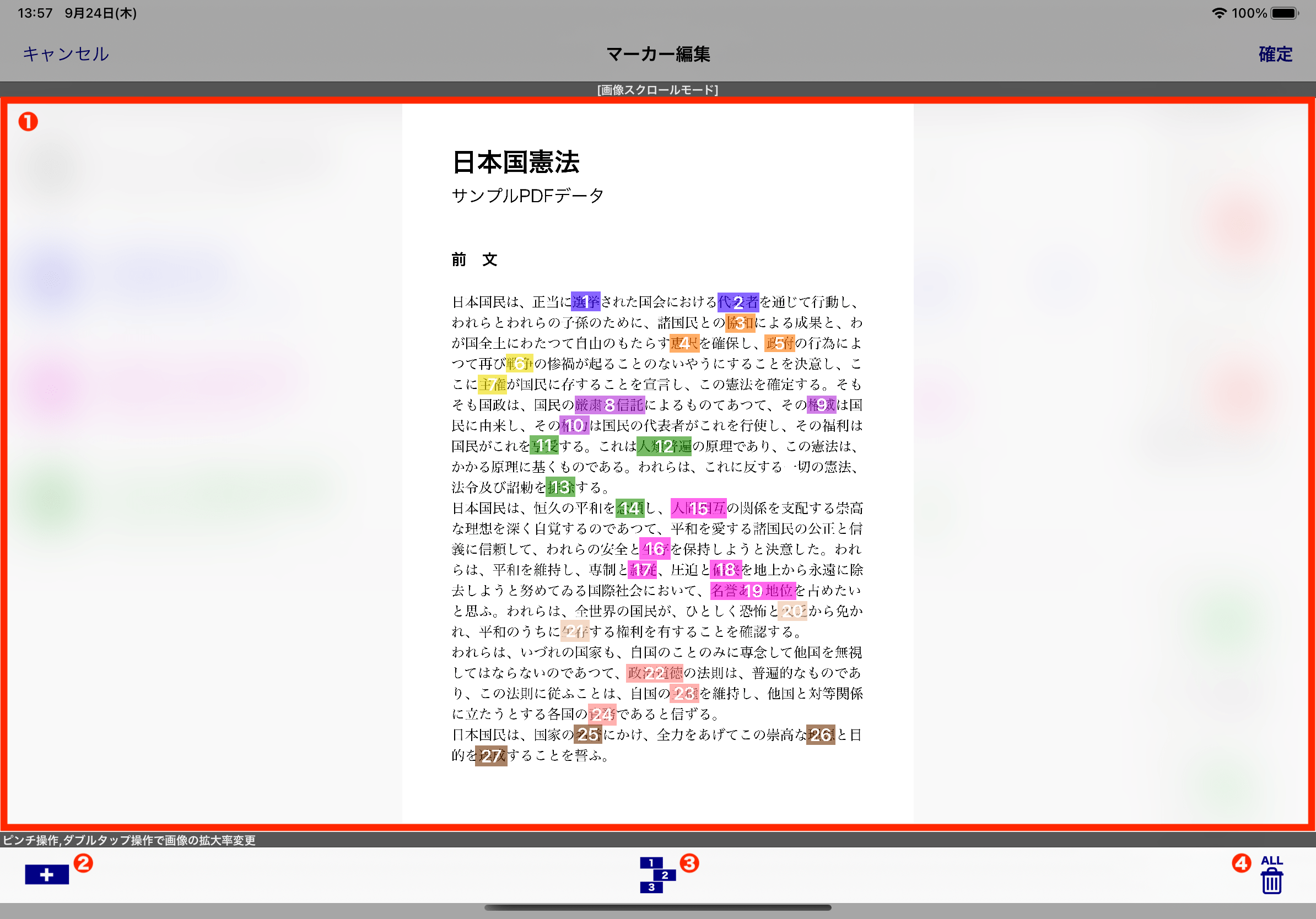
| 画像・マーカー表示部 | 画像をピンチ拡大・縮小操作することで画像の拡大・縮小を行うことができます。 登録したマーカーをタップすることでそのマーカーを選択して移動やサイズ変更、削除などを行うことができます。マーカー選択中 |
|---|---|
| マーカー登録ボタン | 画像に新しいマーカーを登録します。マーカー登録モード |
| 出題順序設定ボタン | 登録したマーカーの出題順序を示すインデックスを編集することができます。マーカー出題順序設定 |
| マーカー全削除ボタン | この画像に登録している全てのマーカーを削除することができます。 |
マーカー登録モード
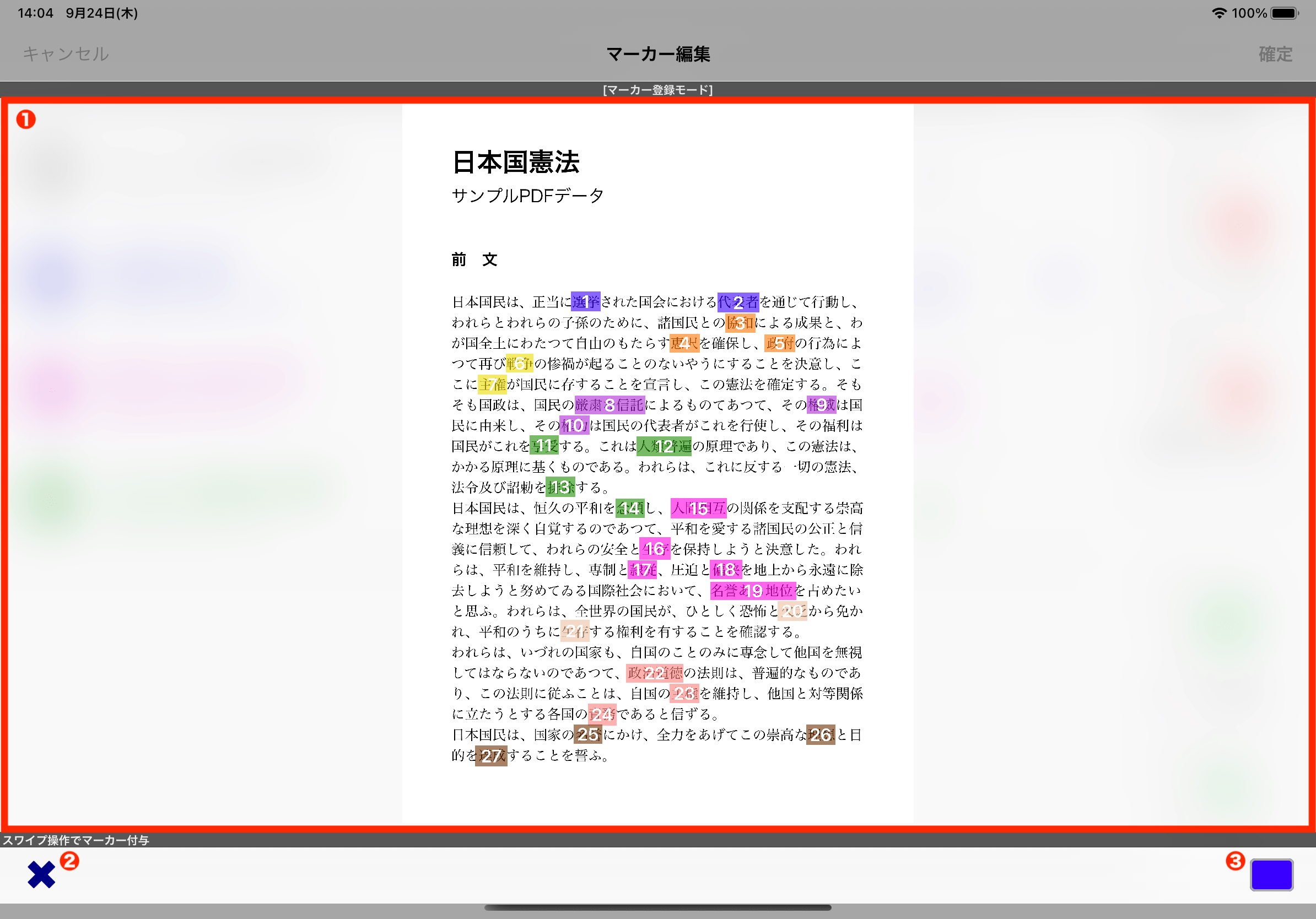
| 画像・マーカー表示部 | 画像の上をなぞるようにしてマーカーを付けることができます。 最初にタッチした位置がマーカーの左上になり、そのままドラッグして画面から指を離した位置がマーカーの右下になります。 |
|---|---|
| キャンセルボタン | マーカーの登録を中止します。 |
| マーカーのカラー選択ボタン | 現在のマーカーのカラーを表示しています。タップするとカラーを変更することができます。 |

マーカー選択中
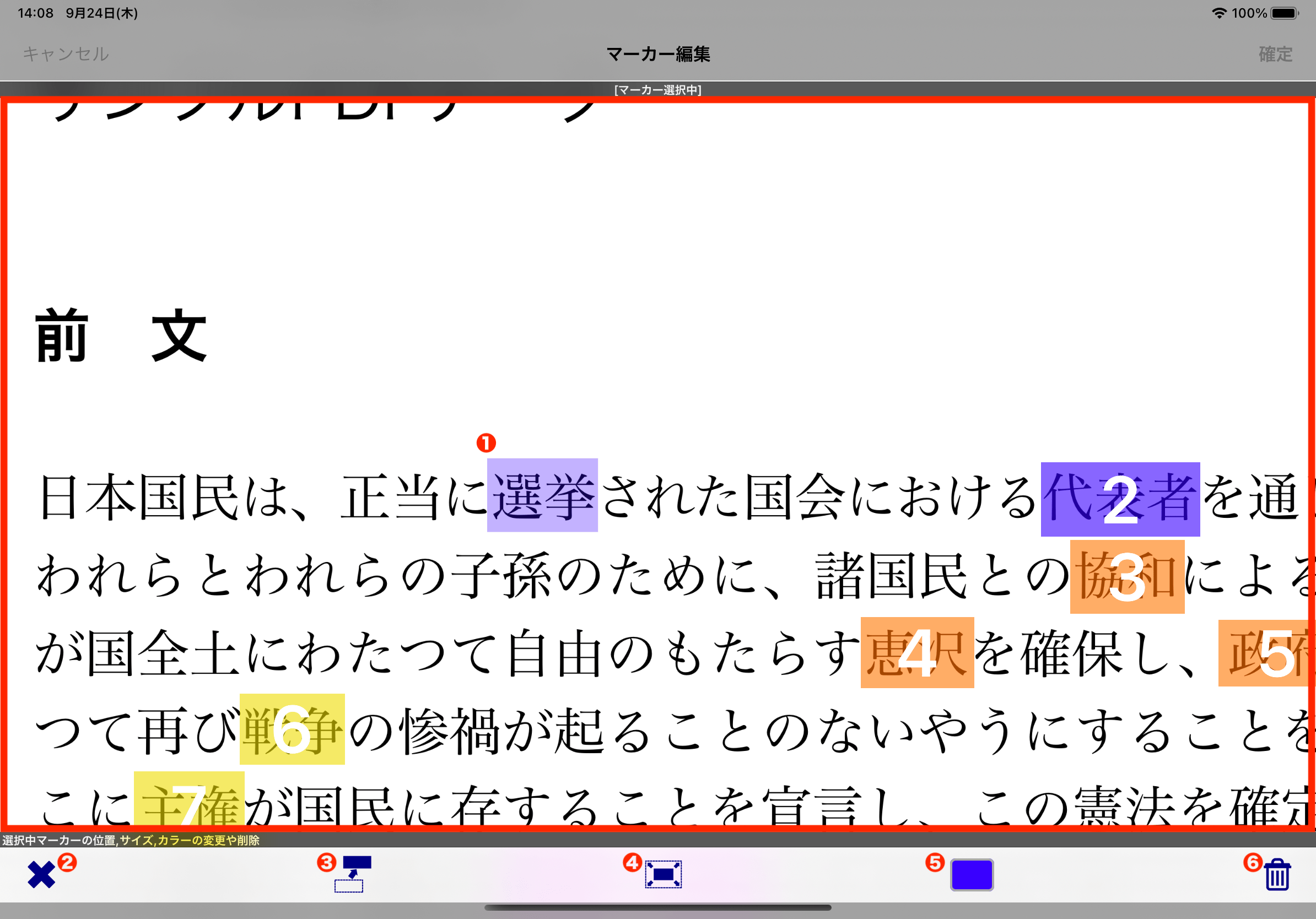
| 選択しているマーカー | 現在選択しているマーカー |
|---|---|
| 選択中止ボタン | マーカーの選択状態を終了します。 |
| 移動ボタン | 選択しているマーカーの場所を移動します。マーカーの移動 |
| サイズ変更ボタン | 選択しているマーカーのサイズを変更します。マーカーのサイズ変更 |
| カラー変更ボタン | 選択しているマーカーの現在のカラーを表示します。タップするとカラーを変更することができます。 |
| 削除ボタン | 選択しているマーカーを削除します。 |
マーカーの移動
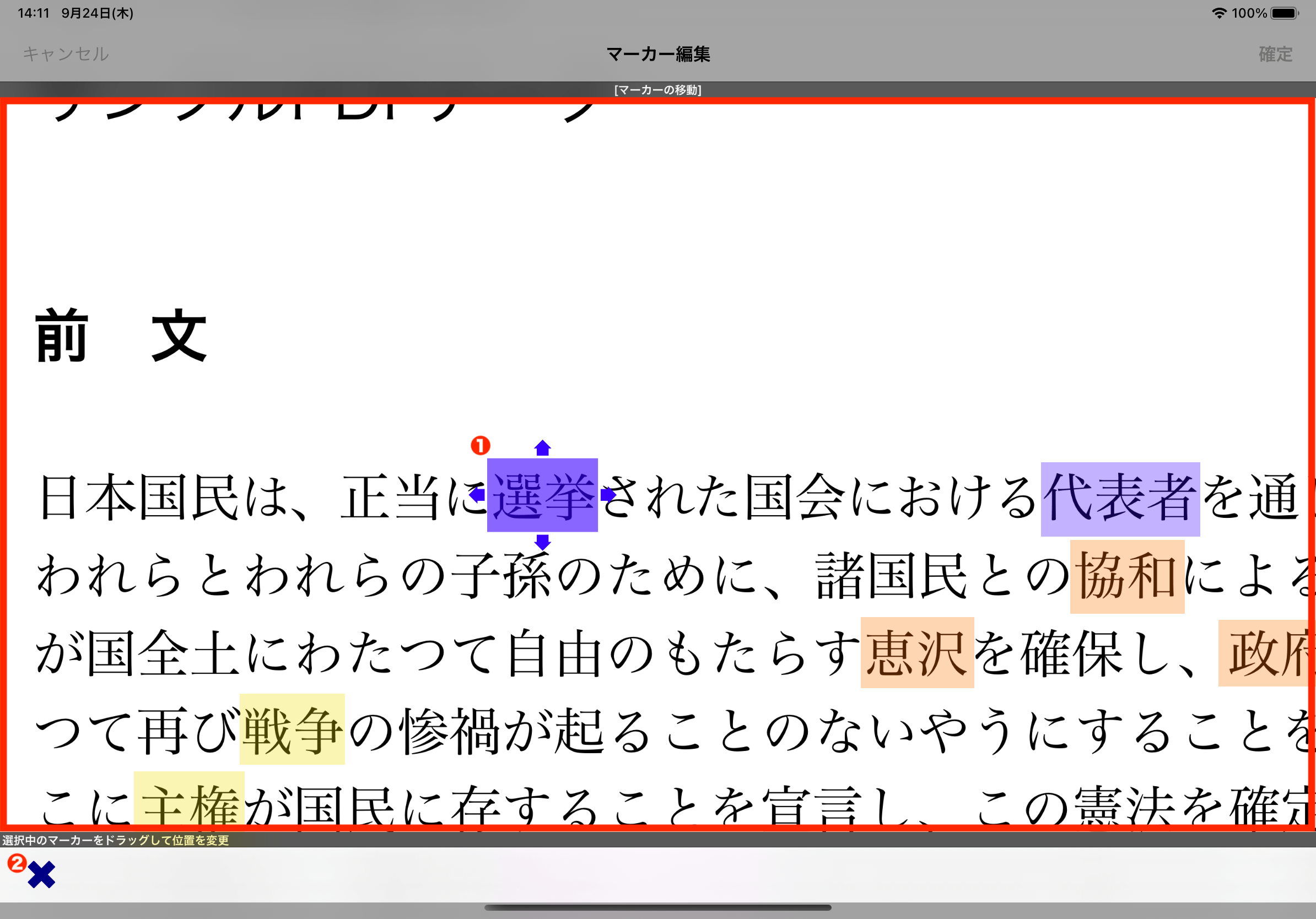
| 移動するマーカー | このマーカーをドラッグ操作することで画像中の他の位置に移動することができます。画像の表示範囲の外に移動することはできません。表示範囲の外に移動するには一度画像スクロールモードで表示範囲を調整してから移動操作を行ってください。 |
|---|---|
| 移動中止ボタン | マーカーの移動操作を中止します。 |
マーカーサイズ変更
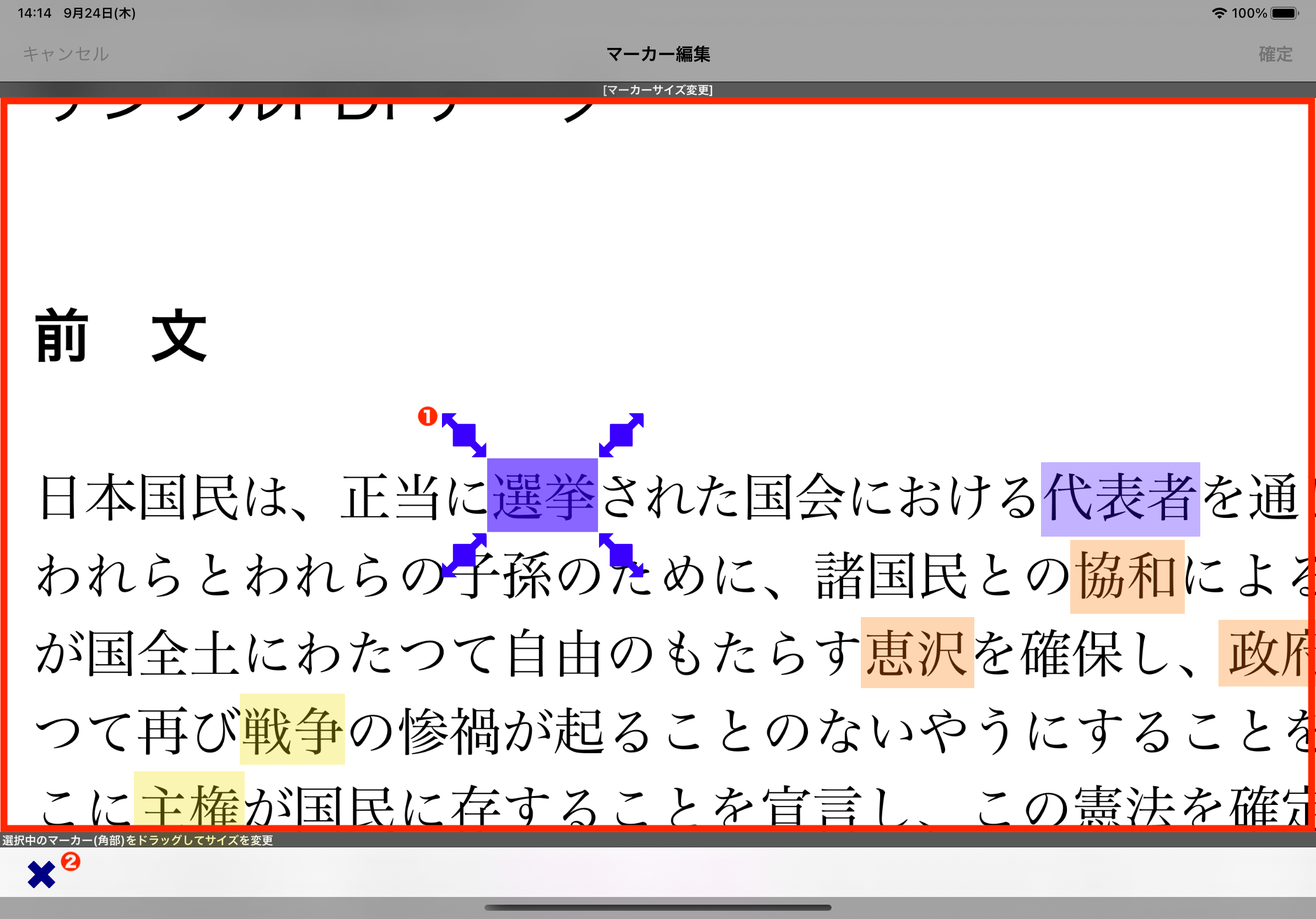
| サイズ変更するマーカー | マーカーの4つ角にアイコンが表示されます。このアイコンをドラッグ操作することでマーカーのサイズを変更することができます。 |
|---|---|
| サイズ変更中止ボタン | マーカーのサイズ変更操作を中止します。 |
マーカー出題順序設定
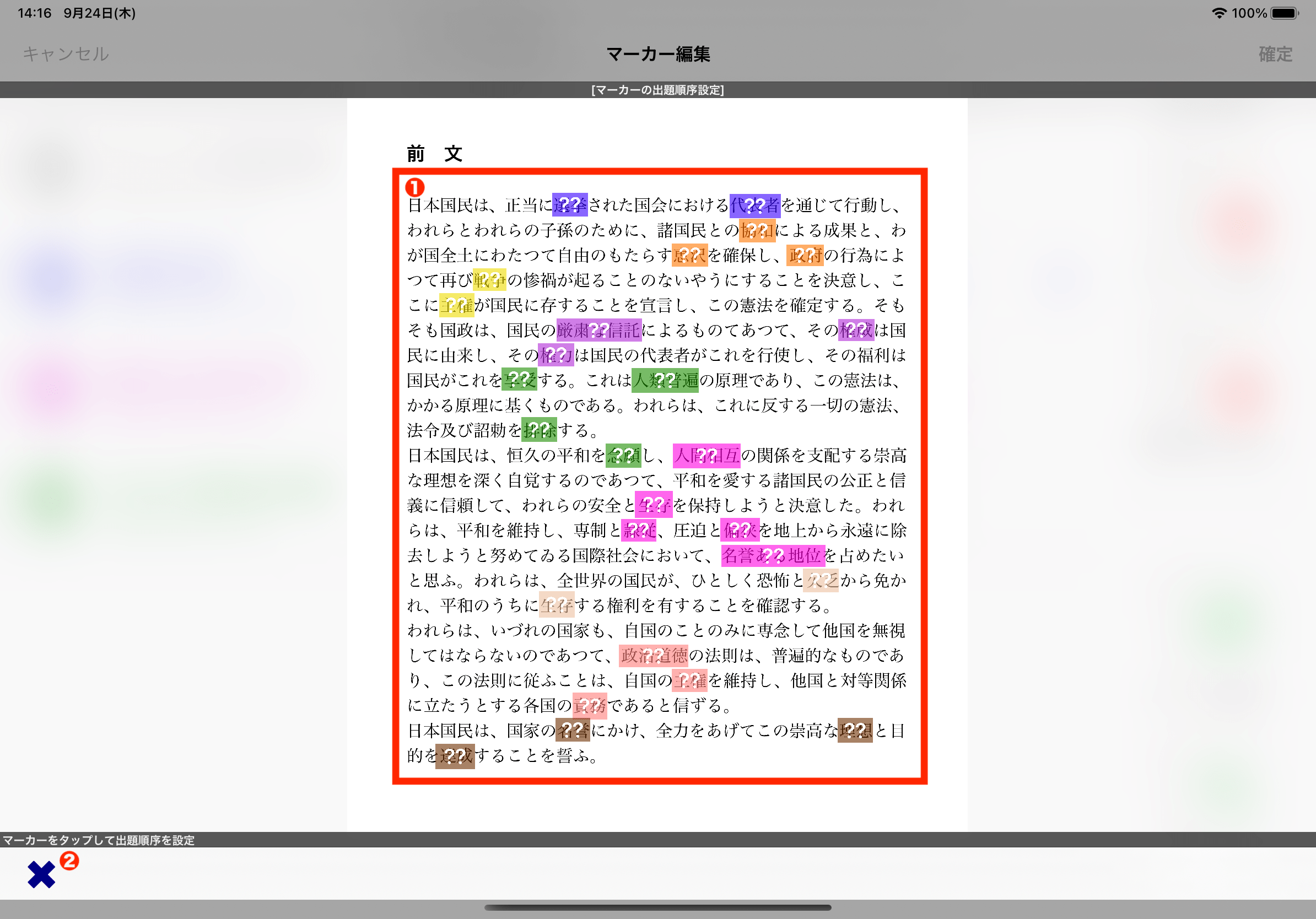
| マーカーの出題順序設定 | 「??」が表示されているマーカーをタップした順に出題順序(インデックス)を設定します。 |
|---|---|
| 出題順序設定の中止ボタン | 出題順序の設定を中止します。 |